Spis treści
Behöver du formatera din USB eller externa hårddisk till ExFAT i Windows eller macOS? Följ den här sidan och ta reda på hur du formaterar dina lagringsenheter till ExFAT på egen hand.
| Användbara lösningar | Steg-för-steg felsökning |
|---|---|
| 1. Formatera till ExFAT på Windows | För att formatera USB eller externa hårddiskar finns det fyra stora USB-formaterare som du kan prova... Fullständiga steg |
| 2. Formatera till ExFAT på Mac |
Anslut din externa hårddisk eller USB > Tryck på Kommando + Mellanslagstangenter, skriv Diskverktyg ... Fullständiga steg |
ExFAT - Bästa formatet för USB/extern hårddisk på Windows och Mac
ExFAT , känd som en nyare version av FAT32, är en förkortning för Extensible File Allocation Table, som introducerades av Microsoft 2006. Det är ett optimerat filsystem för flashminnen som USB-minnen, SD-kort och externa hårddiskar.
ExFAT anses också vara det bästa formatet för USB och externa hårddiskar på både Windows- och Mac-datorer då ExFAT kan användas där NTFS inte stöds. Den har också en större filstorleksgräns jämfört med FAT32 - 4GB. Dessutom har det antagits som standardfilsystem för SDXC-kort större än 32 GB.
Här är en lista med detaljer om ExFAT och du kommer att lära dig varför ExFAT rekommenderas som standardformat för USB-minnen eller externa hårddiskar:
| Drag | ExFAT |
|---|---|
| Kompatibilitet |
|
| Maximal filstorlek |
|
| Maximal partitionsstorlek |
|
| Användande |
|
Så hur formaterar jag mina USB-enheter för externa hårddiskar till ExFAT för Windows och Mac? Kolla in tutorials nedan, du får en fullständig guide nedan för att formatera USB eller externa hårddiskar på Windows och Mac.
Formatera USB/extern hårddisk till ExFAT på Windows [4 ExFAT-formaterare]
När det gäller formatering av USB eller externa hårddiskar finns det fyra stora USB-formaterare som du kan vända dig till för att prova:
- Varning
- Formatering kommer att rensa upp och ta bort all data på en lagringsenhet. Så se till att du säkerhetskopierar alla viktiga filer innan du följer tipsen nedan för att formatera din USB eller externa hårddisk till ExFAT.
#1. Formatera till ExFAT med EaseUS formateringsverktyg
Allt-i-ett-diskformaterare och diskhanterare
EaseUS Partition Master Professional förenklar formateringsproceduren med flera klick. Förutom att formatera USB eller extern hårddisk kan du också använda det här verktyget för att hantera dina interna diskar på Windows-datorer flexibelt:
EaseUS Partition Master - Pålitlig ExFAT-formaterare
- Formatera USB, extern hårddisk till ExFAT, Ext2/3/4, NTFS, FAT32, etc.
- Konvertera från NTFS till FAT32 eller FAT32 till NTFS utan formatering.
- Konvertera intern disk från MBR till GPT, eller GPT till MBR, ingen dataförlust.
- Migrera OS till HDD/SSD utan ominstallation.
Steg 1. Starta EaseUS Partition Master, högerklicka på partitionen på din externa hårddisk/USB/SD-kort som du vill formatera och välj alternativet "Formatera".

Steg 2. Tilldela en ny partitionsetikett, filsystem (NTFS/FAT32/EXT2/EXT3/EXT4/exFAT) och klusterstorlek till den valda partitionen och klicka sedan på "OK".

Steg 3. Klicka på "Ja" i varningsfönstret för att fortsätta.

Steg 4. Klicka på knappen "Execute 1 Task(s)" i det övre vänstra hörnet för att granska ändringarna, klicka sedan på "Apply" för att börja formatera din externa hårddisk/USB/SD-kort.

Följ den här videon för att lära dig mer utvalda funktioner i EaseUS exFAT-formaterad:
#2. Formatera till ExFAT med File Explorer
Den enklaste ExFAT-formateraren i Windows
Steg 1. Anslut USB eller extern hårddisk till Windows PC eller bärbar dator.
Steg 2. Öppna File Explorer och högerklicka på USB- eller extern disk, välj "Formatera".
Steg 3. Ställ in filsystemet som "ExFAT" och markera "Utför ett snabbt format", klicka på "Start".
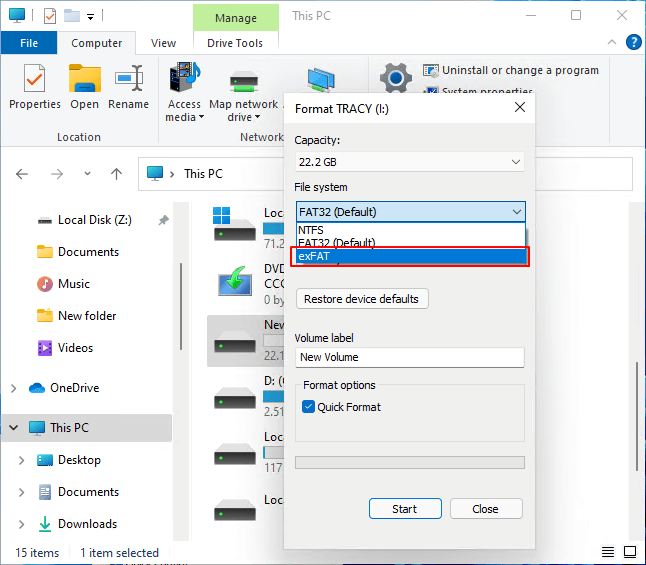
#3. Formatera till ExFAT med Diskhantering
Windows inbyggd formaterare
Steg 1. Anslut extern hårddisk eller USB-enhet till Windows-datorn.
Steg 2. Sök "Skapa och formatera hårddiskpartitioner" för att klicka och öppna Diskhantering.
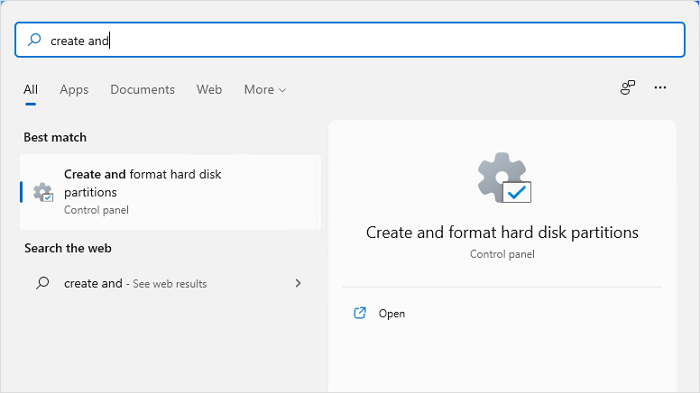
Steg 3. Högerklicka på USB- eller extern hårddisk, välj "Formatera".
Steg 4. Välj filsystemet som "exFAT" och markera "Utför ett snabbt format", klicka på "OK" för att bekräfta.

#4. Formatera till ExFAT via DiskPart
Windows-administratörsformateringsverktyg
Steg 1. Anslut USB- eller extern hårddisk till en Windows-dator.
Steg 2. Tryck på Windows + R-tangenterna, skriv diskpart och klicka på "OK" för att öppna den.
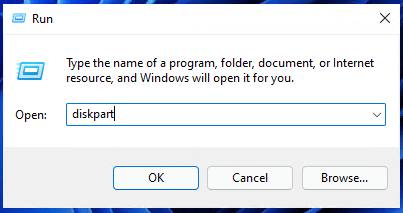
Steg 3. Skriv följande kommandorader en efter en och se till att du skriver in rätt kommandorader varje gång. Tryck på "Enter" för att utföra operationerna:
- lista disk
- välj disk 2 (ersätt 2 med USB- eller extern enhetsnummer)
- listpartition
- välj partition 2 (ersätt 2 med volymnumret på din USB- eller externa disk)
- format fs=exfat snabbt
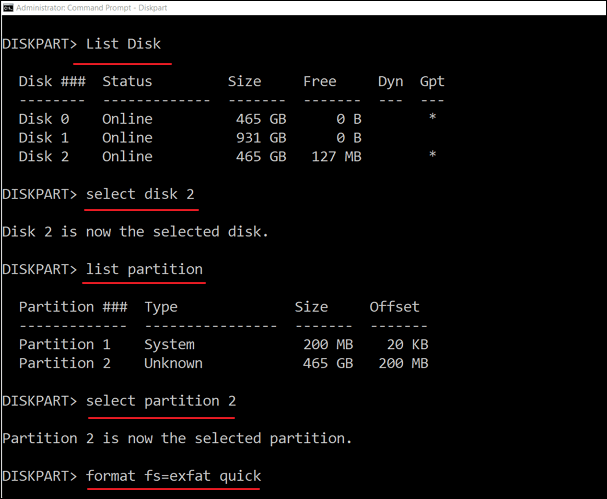
Efter att ha formaterat USB- eller extern hårddisk kan du ansluta enheten till både dina Windows- och Mac-datorer för att överföra och dela filer som du vill.
Läs också : Formatera en USB-enhet som inte visas
Formatera USB/extern hårddisk till ExFAT på Mac
Om du använder en Mac-dator och behöver en fullständig guide för att formatera USB- eller extern hårddisk till ExFAT kan du vända dig till Diskverktyget för att få hjälp. Kom också ihåg att kopiera och säkerhetskopiera användbara filer till en annan plats i förväg.
Här är hela guiden:
Steg 1. Anslut din externa hårddisk eller USB-flashenhet till din Mac-dator.
Steg 2. Tryck på Kommando + Mellanslagstangenter, skriv Disk Utility i rampljuset och tryck på "Return" för att öppna det.

Steg 3. Välj USB eller extern hårddisk i den vänstra rutan i Disk Utility och klicka på "Radera" i toppmenyn.
.png)
Steg 4. Välj "ExFAT" som filformat från listrutan Format.
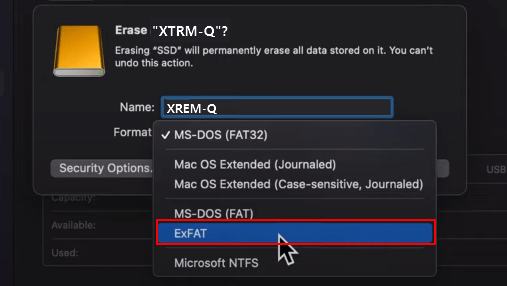
Steg 5. Klicka sist på "Radera" för att bekräfta åtgärden.

Formatera USB/extern hårddisk till ExFAT för Windows och Mac med den bästa ExFAT-formateraren
På den här sidan förklarade vi att det bästa formatet för USB och externa hårddiskar på både Windows och Mac är ExFAT. Om du föredrar eller planerar att ställa in ett format som stöds över flera plattformar för dina lagringsenheter, är ExFAT det bästa.
Vi tillhandahöll också 4 ExFAT-formaterare på Windows och ett pålitligt diskformateringsverktyg på Mac som du kan välja vilken metod som helst som passar dig bäst för att få hjälp. Det är enkelt att formatera USB eller extern hårddisk till ExFAT.
För ett snabbt tips, här är EaseUS Editors' Pick:
- På Windows är File Explorer och EaseUS Partition Master ditt första val för att formatera flyttbara enheter.
- På Mac ska Disk Utility alltid vara det bästa valet för att formatera en enhet.
Följ bara tipsen ovan för hjälp nu.
Vanliga frågor om Formatera enhet till exFAT för Windows och Mac
Om du har fler frågor om att formatera lagringsenheter till exFAT för Windows och Mac, följ och hitta svar här:
1. Vad händer om jag formaterar till exFAT?
När du formaterar en lagringsenhet till valfritt filsystemformat, som exFAT, kommer två saker att hända med din lagringsenhet:
- En är att ta bort och ta bort all befintlig data på enheten.
- Två är att återställa eller ändra filsystemformatet till exFAT.
2. Hur konverterar jag en fil till exFAT?
För att konvertera ett filsystemformat på din enhet måste du vända dig till ett pålitligt formateringsverktyg för att få hjälp. Du kan ändra filsystemets format till exFAT genom att formatera lagringsenheten.
3. Ska jag formatera min enhet till exFAT?
Det beror på vad du tänker använda enheten till. Om du bara vill använda den för att lagra data på en Windows-dator bör du ställa in filsystemformatet som NTFS.
Men om du vill använda enheten som en speldisk, till exempel för Xbox One, bör du formatera den till exFAT.
Powiązane artykuły
-
SSD Format Tool: Hur man formaterar SSD för Windows 10 Installation (Mac-installation tillgänglig)
![author icon]() Joël/2024/10/18
Joël/2024/10/18
-
Effektiva korrigeringar för Windows kunde inte slutföra formateringen av SD-kortet och USB-enheten
![author icon]() Joël/2024/10/25
Joël/2024/10/25
-
Löst: Lås upp Bitlocker utan återställningsnyckel och lösenord
![author icon]() Joël/2024/09/12
Joël/2024/09/12
-
EaseUS Partition Master fullversion gratis nedladdning med seriell kod/nyckel
![author icon]() Joël/2024/12/22
Joël/2024/12/22
